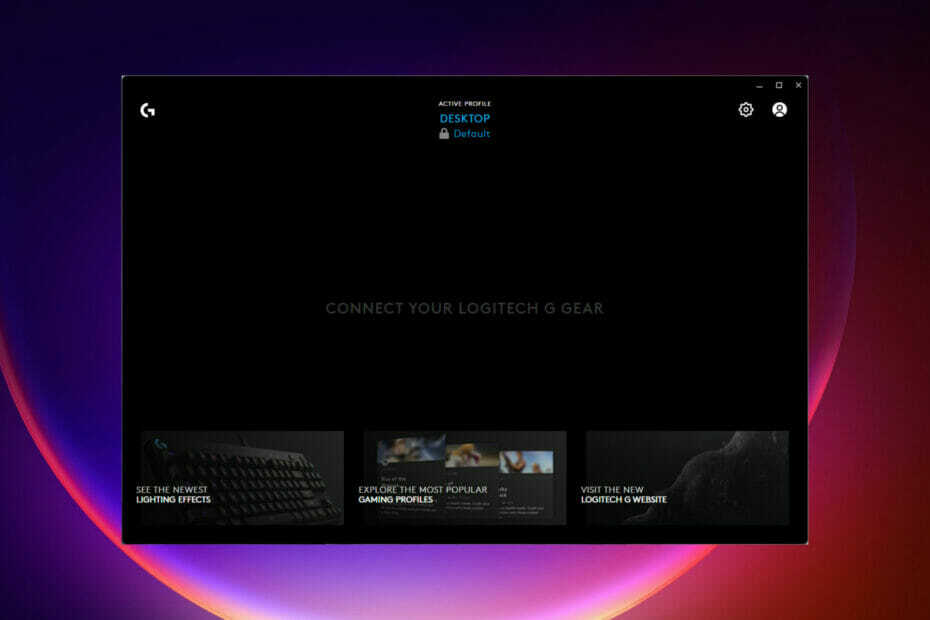
एक्सडाउनलोड फ़ाइल पर क्लिक करके स्थापित करें
यह सॉफ़्टवेयर आपके ड्राइवरों को चालू रखेगा, इस प्रकार आपको सामान्य कंप्यूटर त्रुटियों और हार्डवेयर विफलता से सुरक्षित रखेगा। 3 आसान चरणों में अब अपने सभी ड्राइवरों की जाँच करें:
- ड्राइवर फिक्स डाउनलोड करें (सत्यापित डाउनलोड फ़ाइल)।
- क्लिक स्कैन शुरू करें सभी समस्याग्रस्त ड्राइवरों को खोजने के लिए।
- क्लिक ड्राइवर अपडेट करें नए संस्करण प्राप्त करने और सिस्टम की खराबी से बचने के लिए।
- DriverFix द्वारा डाउनलोड किया गया है 0 इस महीने पाठकों।
लॉजिटेक ग्राहक दो कार्यक्रमों में से एक के साथ माउस सेटिंग्स का प्रबंधन कर सकते हैं: जी हब (लॉजिटेक एडवांस्ड गेमिंग सॉफ्टवेयर) या लॉजिटेक गेमिंग सॉफ्टवेयर।
अपनी हॉटकी को वैयक्तिकृत करने, आरजीबी को बदलने और अपने डीपीआई को बदलने जैसी गतिविधियों को करने के लिए, आपको इनमें से किसी एक प्रोग्राम को लोड करने की आवश्यकता होगी। यह सबसे अधिक संभावना है कि आपके माउस की पहचान करेगा और आपको इसे एक्सेस करने और इसकी सेटिंग्स बदलने की अनुमति देगा।
पिछले दस वर्षों में जारी किए गए लगभग सभी लॉजिटेक चूहों लॉजिटेक गेमिंग सॉफ्टवेयर के साथ संगत हैं। हालाँकि, एक माउस को ठीक से काम करने के लिए एक विशिष्ट संस्करण की आवश्यकता हो सकती है।
यह आलेख लॉजिटेक गेमिंग सॉफ़्टवेयर में प्रदर्शित नहीं होने वाले जी प्रो वायरलेस से जुड़ी किसी भी समस्या को ठीक करने के लिए समाधान दिखाता है।
मैं उस सॉफ़्टवेयर को कैसे जान सकता हूँ जो मेरे माउस के लिए कार्य करेगा?
यह सत्यापित करने के लिए कि कौन सा सॉफ़्टवेयर इसके साथ संगत है, कृपया माउस के साथ आने वाले निर्देशों को पढ़ें।
लॉजिटेक गेमिंग सॉफ्टवेयर द्वारा सभी नए लॉजिटेक चूहों का समर्थन नहीं किया जाता है। वे लॉजिटेक एडवांस्ड गेमिंग सॉफ्टवेयर (जी हब) के साथ उपयोग के लिए डिज़ाइन किए गए हैं।
जी हब का एक अनूठा यूजर इंटरफेस है, लेकिन यह लॉजिटेक गेमिंग सॉफ्टवेयर के समान है। दोनों एक ही तरह से जुड़े उपकरणों के लिए समान कार्यों को नियंत्रित करते हैं।
लॉजिटेक का जी हब पुराने लॉजिटेक उपकरणों का समर्थन नहीं करता है, और यदि आपके पास एक पुराना माउस है तो यह एक समस्या होगी।
मेरे गेमिंग सॉफ़्टवेयर पर नहीं पाए गए लॉजिटेक जी प्रो वायरलेस के लिए सबसे अच्छा सुधार क्या हैं?
1. अपने कंप्यूटर को पुनरारंभ
- स्टार्ट आइकन पर क्लिक करें, इनपुट/आउटपुट बटन पर क्लिक करें और रीस्टार्ट चुनें।

यह प्रारंभिक चरण सबसे सीधा है। कंप्यूटर को पुनरारंभ करने से RAM मुक्त हो जाती है और Logitech G HUB के साथ हस्तक्षेप करने वाले किसी भी पृष्ठभूमि एप्लिकेशन को समाप्त कर देता है।
यह कुछ कमियों को दूर करके कुछ परिस्थितियों में आपके कंप्यूटर को अधिक सुचारू रूप से काम करने में मदद कर सकता है। कुछ और जटिल पर आगे बढ़ने से पहले प्रयास करने का यह एक उत्कृष्ट समाधान है।
यदि आपने कई बार रीबूट किया है, तो नीचे दिए गए अगले चरण पर जाएं।
2. डिवाइस ड्राइवरों को अपडेट करें
- पर क्लिक करें शुरू करना मेनू, डिवाइस मैनेजर में टाइप करें, और के लिए विकल्प चुनें डिवाइस मैनेजर अनुप्रयोग।

- इसका विस्तार करें चूहे और अन्य पॉइंटिंग डिवाइस अनुभाग, फिर अपने माउस पर राइट-क्लिक करें और अपडेट करने के विकल्प का चयन करें।
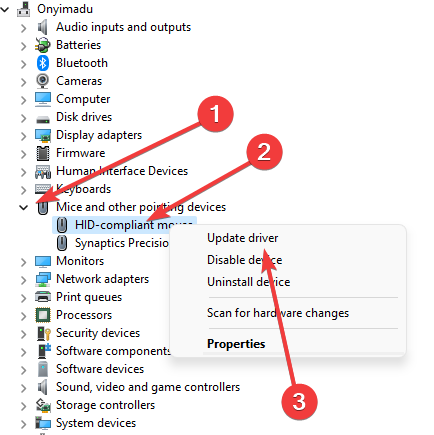
विशेषज्ञ युक्ति: कुछ पीसी मुद्दों से निपटना मुश्किल है, खासकर जब यह दूषित रिपॉजिटरी या लापता विंडोज फाइलों की बात आती है। यदि आपको किसी त्रुटि को ठीक करने में समस्या आ रही है, तो आपका सिस्टम आंशिक रूप से टूट सकता है। हम रेस्टोरो को स्थापित करने की सलाह देते हैं, जो एक उपकरण है जो आपकी मशीन को स्कैन करेगा और पहचान करेगा कि गलती क्या है।
यहां क्लिक करें डाउनलोड करने और मरम्मत शुरू करने के लिए।
वैकल्पिक रूप से, आप डिवाइस ड्राइवरों को अपडेट करने के लिए तृतीय-पक्ष टूल का उपयोग कर सकते हैं। हमारी सिफारिश है ड्राइवर फिक्स, जो सुनिश्चित करता है कि अद्यतन प्रक्रिया सुरक्षित है और पीसी को गलत ड्राइवर संस्करणों से दूर रखती है।
⇒ ड्राइवर फिक्स प्राप्त करें
3. ऐप को व्यवस्थापकीय विशेषाधिकारों के साथ प्रारंभ करें
- पर क्लिक करें शुरू करना मेनू, टाइप करें लॉजिटेक, और विकल्प का चयन करें व्यवस्थापक के रूप में चलाएं.
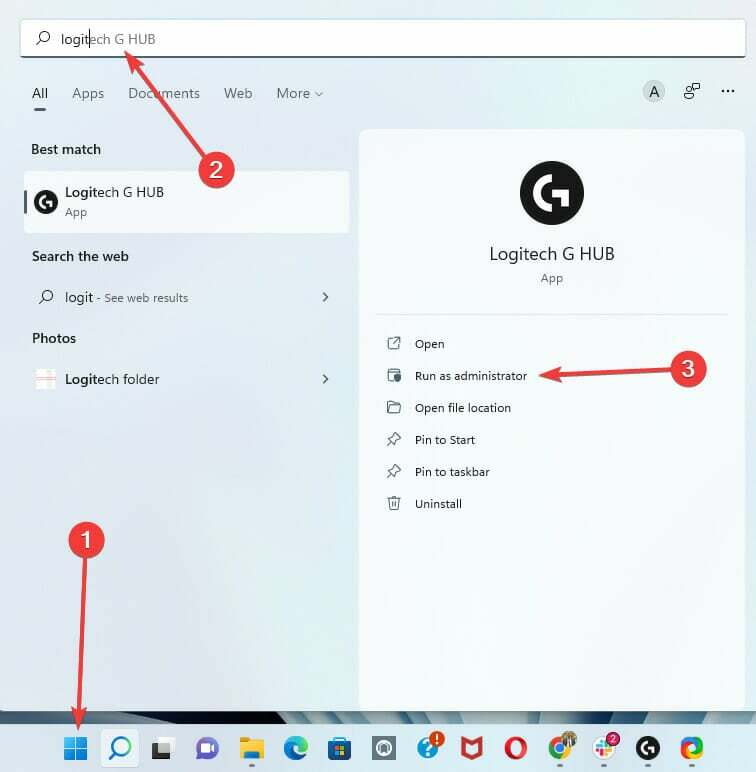
किसी एप्लिकेशन की अनुमतियों को बदलते समय, सुनिश्चित करें कि यह वर्तमान में निष्पादित नहीं हो रहा है। यदि यह है तो आपको व्यवस्थापक अधिकारों को सक्षम करने के लिए इसे नए सिरे से शुरू करना होगा।
- पूर्ण सुधार: अरे कॉर्टाना विंडोज 10/11 में मान्यता प्राप्त नहीं है
- स्काई गो कॉन्फ़िगरेशन लोड करने में असमर्थ? इसे ठीक करो
- चिकोटी त्रुटि 2000: इस नेटवर्क त्रुटि को अच्छे के लिए कैसे ठीक करें
- फिक्स: विंडोज 10 पर दूसरा मॉनिटर नहीं मिला [आसान गाइड]
- विंडोज 11 पीसी और लैपटॉप के लिए यूनिवर्सल वॉटरमार्क डिसेबलर
4. लॉजिटेक गेमिंग सॉफ्टवेयर को अनइंस्टॉल और रीइंस्टॉल करें
4.1 सॉफ्टवेयर की स्थापना रद्द करना
- पर क्लिक करें प्रारंभ मेनू, नियंत्रण कक्ष टाइप करें, और विकल्प का चयन करें किसी प्रोग्राम की स्थापना रद्द करें.
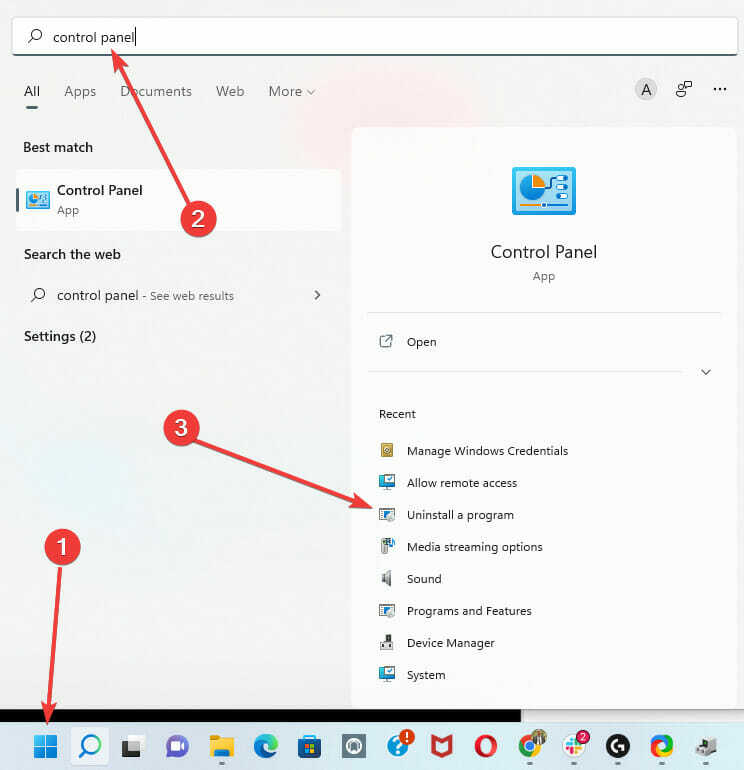
- कार्यक्रमों की सूची के तहत, लॉजिटेक सॉफ्टवेयर का चयन करें और अनइंस्टॉल टैब पर क्लिक करें।
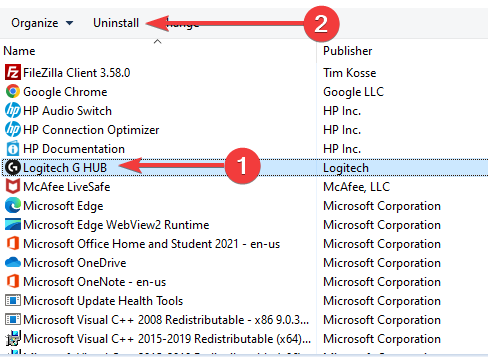
- रन डायलॉग का उपयोग करके खोलें विंडोज + आर, में टाइप करें %एप्लिकेशन आंकड़ा%, और ठीक मारा।
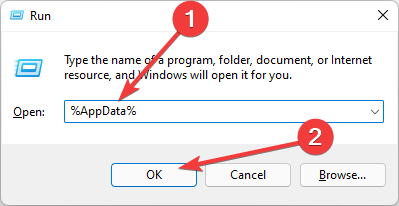
- लॉजिटेक ऐप से संबंधित किसी भी फोल्डर को डिलीट कर दें।
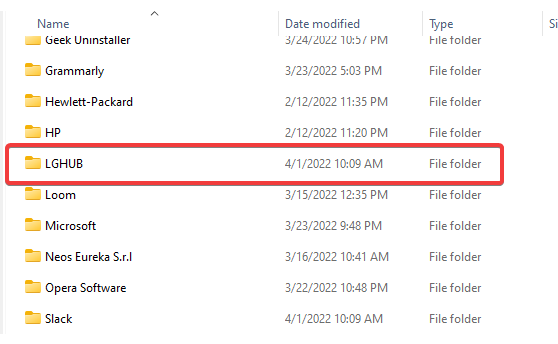
यह भी जरूरी है कि आप अपने पीसी पर प्रोग्राम के दोनों संस्करणों का उपयोग नहीं कर रहे हैं। आपके कंप्यूटर पर दोनों को स्थापित करने से आपके माउस की कार्यक्षमता में समस्या हो सकती है।
4.2 सॉफ्टवेयर को फिर से स्थापित करना
- आधिकारिक डाउनलोड पेज से ऐप डाउनलोड करें.
- Exe पर क्लिक करें और इंस्टॉलेशन प्रक्रिया का पालन करें।
पुरानी प्रति को फिर से स्थापित करने के बजाय एक नई प्रति डाउनलोड करने की सलाह दी जाती है। ऐसी स्थितियाँ हैं जहाँ पुरानी प्रति दूषित हो जाती है, और कुछ कार्यक्षमता समस्याएँ उत्पन्न होंगी।
5. ब्लूटूथ ड्राइवर अपडेट करें
- स्टार्ट मेन्यू पर क्लिक करें, डिवाइस मैनेजर टाइप करें और डिवाइस मैनेजर ऐप चुनें।

- ब्लूटूथ विकल्प का विस्तार करें, अपने ब्लूटूथ डिवाइस पर राइट-क्लिक करें और अपडेट विकल्प पर क्लिक करें।
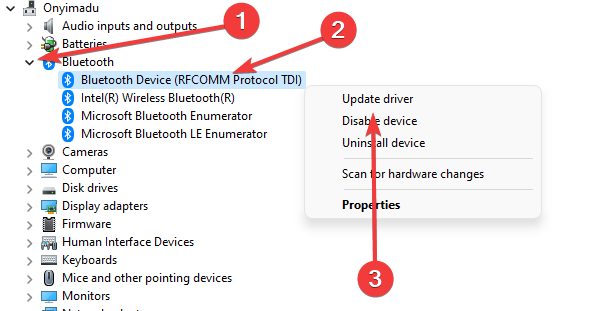
वायरलेस ब्लूटूथ माउस का उपयोग करते समय कई बातों पर ध्यान देना चाहिए। यह सत्यापित करना आवश्यक है कि ब्लूटूथ अपडेट किया गया है या नहीं। इसके अलावा, गैजेट पीसी के करीब होना चाहिए और आस-पास के अन्य ब्लूटूथ डिवाइसों में हस्तक्षेप नहीं करना चाहिए।
6. जी प्रो बैटरी बदलें
आपको नई बैटरियों का उपयोग करना चाहिए और दोबारा जांच करनी चाहिए कि कंप्यूटर द्वारा वायरलेस कनेक्शन का पता लगाया जा रहा है। जब पीसी इसे बिल्कुल भी नहीं पहचानता है तो लॉजिटेक गेमिंग सॉफ्टवेयर आपके माउस की पहचान नहीं कर सकता है।
ध्यान दें कि G PRO वायरलेस माउस पर बैटरी बदलने के लिए माउस फ़ुट को हटाना होगा। यदि आप माउस पैरों का पुन: उपयोग करना चाहते हैं, तो गर्मी गोंद को कमजोर कर देगी, जिससे आप उन्हें न्यूनतम झुकने के साथ हटा सकते हैं। मुड़े हुए या क्षतिग्रस्त माउस पैरों को बदलने की आवश्यकता हो सकती है।
- पूर्ण सुधार: अरे कॉर्टाना विंडोज 10/11 में मान्यता प्राप्त नहीं है
- स्काई गो कॉन्फ़िगरेशन लोड करने में असमर्थ? इसे ठीक करो
- चिकोटी त्रुटि 2000: इस नेटवर्क त्रुटि को अच्छे के लिए कैसे ठीक करें
7. लंबित विंडोज अपडेट स्थापित करें
- पर क्लिक करें प्रारंभ मेनू और खोलो सेटिंग ऐप.
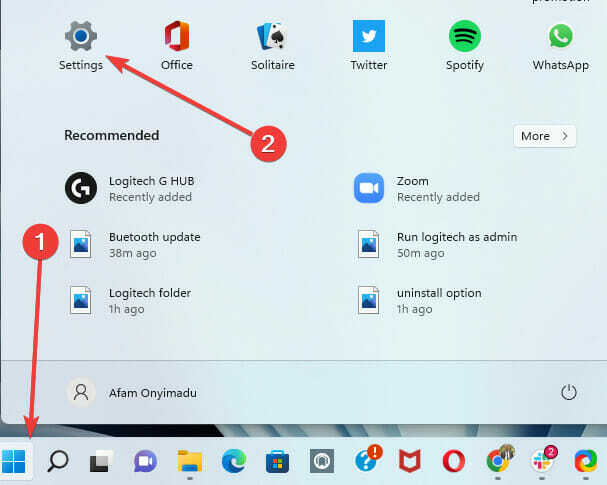
- दाएँ फलक पर नीचे स्क्रॉल करें और चुनें विंडोज सुधार विकल्प। फिर दाएँ फलक पर, आपको किसी भी लंबित अपडेट को डाउनलोड और इंस्टॉल करना चाहिए।
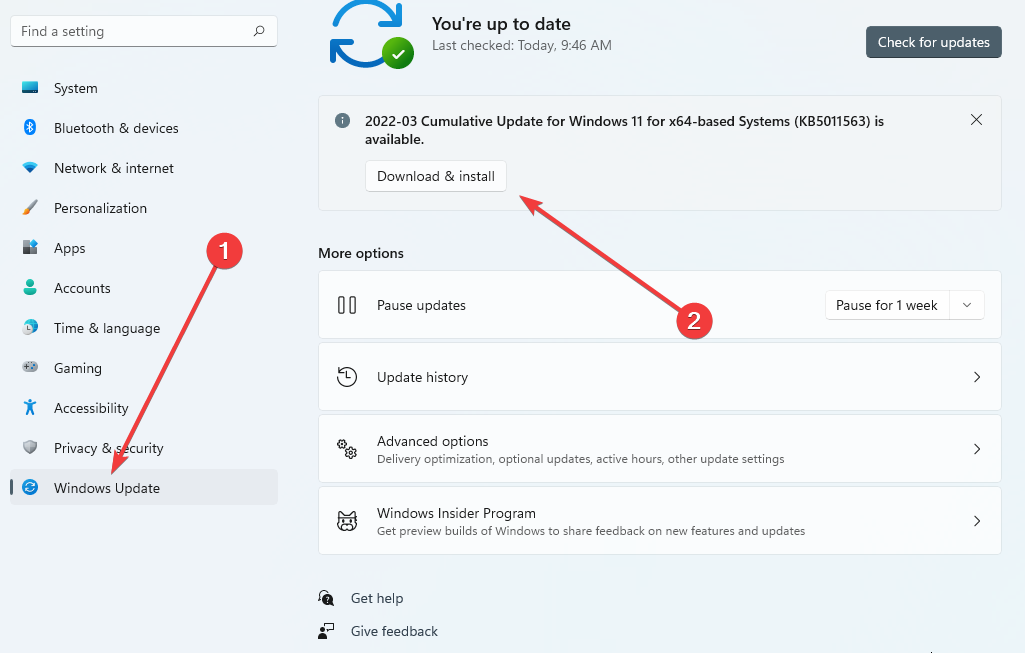
8. लॉजिटेक सपोर्ट से संपर्क करें
- सहायता वेबसाइट पर जाएं.
- पृष्ठ के निचले भाग तक स्क्रॉल करें और अपनी पसंद का कोई भी समर्थन प्रकार चुनें। फिर अपनी शिकायत करने के लिए चरणों का पालन करें।
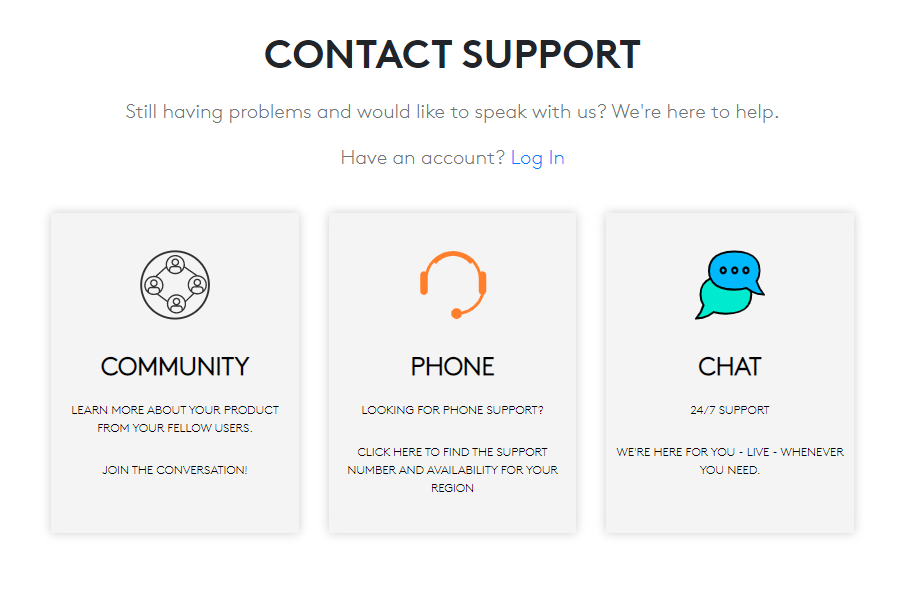
यह, कई मामलों में, आपके जी प्रो वायरलेस के साथ समस्याओं को हल करने का अंतिम उपाय होना चाहिए जो लॉजिटेक गेमिंग सॉफ़्टवेयर में दिखाई नहीं दे रहा है।
वायरलेस माउस समस्याओं के और समाधान के लिए, आपको चाहिए पीसी पर काम नहीं कर रहे वायरलेस चूहों पर हमारे गाइड को पढ़ें [क्विक फिक्स].
इस लेख में अधिकांश समाधान सीधे हैं, और कुछ ही माउस क्लिक के साथ, आपको अपने रास्ते पर अच्छा होना चाहिए। हालांकि ये समाधान किसी विशेष क्रम में नहीं हैं, हम सुझाव देते हैं कि किसी अन्य सुधार के काम न करने के बाद ग्राहक सेवा से संपर्क करें।
आइए जानते हैं कि इनमें से किन सुधारों ने नीचे दी गई टिप्पणियों में आपके लिए काम किया।
 अभी भी समस्याएं आ रही हैं?उन्हें इस टूल से ठीक करें:
अभी भी समस्याएं आ रही हैं?उन्हें इस टूल से ठीक करें:
- इस पीसी मरम्मत उपकरण को डाउनलोड करें TrustPilot.com पर बढ़िया रेटिंग दी गई है (इस पृष्ठ पर डाउनलोड शुरू होता है)।
- क्लिक स्कैन शुरू करें Windows समस्याएँ ढूँढ़ने के लिए जो PC समस्याओं का कारण हो सकती हैं।
- क्लिक सब ठीक करे पेटेंट प्रौद्योगिकियों के साथ मुद्दों को ठीक करने के लिए (हमारे पाठकों के लिए विशेष छूट)।
रेस्टोरो द्वारा डाउनलोड किया गया है 0 इस महीने पाठकों।

![खरीदने के लिए सर्वश्रेष्ठ लॉजिटेक माउस [२०२१ गाइड]](/f/42d63d4d7e215da1f86f59641d41d26b.png?width=300&height=460)
